Как добавить песни в плейлист в iTunes (обновление 2025 г.)
Список воспроизведения позволяет вам насладиться миксом всех песен, которые вы любите слушать позже. Вы можете составить плейлист с песнями о любви или песнями, на которые вы хотите настроиться, когда хотите отправиться в путешествие, или, если вы являетесь хозяином вечеринки, плейлист может также состоять из разных песен.
Если вы используете iTunes для прослушивания музыки, вот статья, которая поможет вам научиться добавлять песни в список воспроизведения в iTunes. В этой статье мы хотим научить вас, как добавлять любимые песни в свой плейлист, а также бонусный метод, который может вам помочь. удалить DRM со всех ваших треков Apple Music, чтобы вы могли воспроизводить песни в других приложениях.
Содержание статьи Часть 1. Как создать список воспроизведения iTunes?Часть 2. Как добавить песни в плейлист в iTunes?Часть 3. Бонус: как удалить DRM из Apple Music?Часть 4. Вывод
Часть 1. Как создать список воспроизведения iTunes?
Создайте здесь плейлист с вашими любимыми песнями.
iTunes — одна из наиболее широко используемых платформ потоковой передачи музыки, на которой вы также можете смотреть музыкальные клипы, фильмы или сериалы. iTunes — это дом для многих медиафайлов. Вот почему понятно, что многие люди любят использовать iTunes. Для людей, увлекающихся музыкой, iTunes — отличное приложение, позволяющее слушать любимые песни без перерывов.
Если вы хотите позже прослушать микс выбранных песен, вот руководство о том, как создать список воспроизведения в iTunes, а позже мы научим вас, как добавлять песни в списки воспроизведения в iTunes. Для этого просто выполните следующие действия:
- На компьютере запустите приложение iTunes.
- Чтобы создать пустой плейлист, нажмите Файл
- Нажмите Новое
- И выберите Новый плейлист
- Назовите свой плейлист, чтобы вы могли легко найти его позже
- Нажмите Музыка для бега на боковой панели и коснитесь Изменить плейлист
- Нажмите Добавить музыку и выберите песни, которые вы хотите добавить в свой плейлист
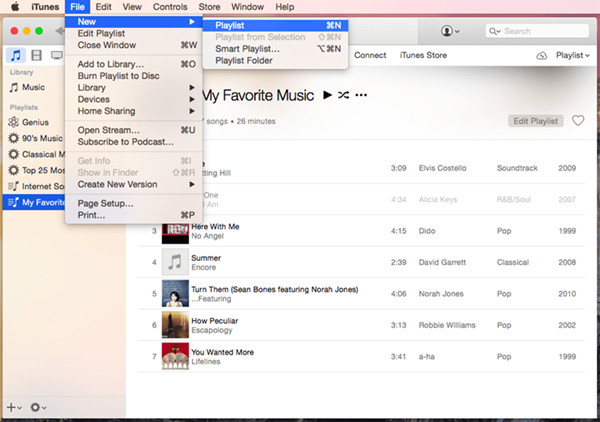
И так просто: теперь вы можете создать любой плейлист в iTunes; либо для ваших дорожных поездок, в одиночестве, когда вы в автобусе и т. д.
Часть 2. Как добавить песни в плейлист в iTunes?
Теперь, когда вы, наконец, научились создавать свой плейлист в iTunes с метками в зависимости от вашего настроения, пришло время узнать, как добавлять песни в плейлисты в iTunes.
Как упоминалось выше, iTunes является домом для многих медиафайлов, и одна из основных причин популярности iTunes среди других приложений заключается в том, что многие люди используют iTunes для прослушивания музыки. Если вы меломан, который только что узнал об iTunes, вот пошаговое руководство с использованием различных методов добавления песен в плейлисты iTunes.
#1 Как добавлять песни в плейлисты в iTunes с помощью сочетаний клавиш
Вы можете добавлять песни в свой плейлист в iTunes, просто используя клавиатуру. Для этого следуйте приведенным ниже инструкциям:
- Откройте приложение iTunes
- Нажмите песнипод Библиотека МЕНЮ
- Нажмите на первую песню, которую хотите добавить
- Удерживая нажатой Shift бар и добавьте другие песни, выделив их
- Затем нажмите CTRL + щелчок на одной из песен, которые вы выделили
- Нажмите на Добавить в плейлист и найдите плейлист, куда вы хотите его сохранить
#2 Как добавить песни в плейлисты в iTunes с помощью боковой панели
Вы также можете добавлять песни, используя только боковую панель iTunes.
- В приложении iTunes коснитесь значка Вид меню вверху экрана
- Нажмите Показать Sidebar
- Убедитесь, что в вашей музыкальной библиотеке Библиотека выбрана вкладка
- Нажмите на песникатегория в сайдбаре
- Выберите свою первую песню
- Снова удерживайте Shift панель и выделите все песни, которые вы хотите добавить в свой плейлист
- Перетащите все песни, которые вы выделили на боковой панели, пока не найдете список воспроизведения, в котором вы хотите сохранить все эти песни
- Падение выделенные песни поверх названия выбранного вами плейлиста
И так же просто, теперь вы можете постоянно добавлять любые песни, которые вы хотите, в выбранные списки воспроизведения, чтобы вы могли слушать разные песни независимо от вашего текущего настроения. Просто следуйте всем шагам и процедурам, которым мы вас научили, чтобы вы могли прослушать их в кратчайшие сроки. И если вам когда-нибудь будет интересно узнать о бонусном методе, который мы подготовили, чтобы вы могли удалить DRM на своей Apple Music и слушай свои любимые песни офлайн и не платя за подписку, продолжайте читать оставшуюся часть этой статьи.
Часть 3. Бонус: как удалить DRM из Apple Music?
Хотите продолжать слушать любимые песни Apple Music, не останавливаясь и не платя за подписку? Потратьте немного времени, чтобы вы также могли пропустить часть о том, как добавлять песни в плейлисты в iTunes, изучив этот бонусный метод, который мы подготовили для вас.
Для пользователя TunesFun Конвертер Apple Music, вы можете постоянно слушать любимые песни, даже не покупая их в iTunes Store. Этот инструмент преобразования может помочь вам удалить DRM программное обеспечение, которое защищает ваши песни Apple Music, чтобы вы могли воспроизводить их на любом устройстве и в любом приложении. С TunesFun Apple Music Converter, вы также можете преобразовать эти песни в любой формат и сохранить их на своем устройстве навсегда.
Чтобы узнать, как использовать TunesFun Apple Music Converter выполните шаги, которые мы подготовили ниже:

- Скачайте и установите TunesFun Конвертер Apple Music
- Запустите приложение
- Выберите песни, которые вы хотите конвертировать
- Выберите выходной формат и папку, в которой вы хотите сохранить преобразованные песни.
- Нажмите Конвертировать

Теперь вы можете наслаждаться различными песнями из Apple Music, даже не платя абонентскую плату с помощью TunesFun Конвертер Apple Music.
Часть 4. Вывод
Теперь, когда мы, наконец, подошли к концу этой статьи, мы надеемся, что вы, наконец, узнали, как добавлять песни в плейлисты в iTunes, используя различные методы, которые мы перечислили выше специально для вас. Просто выполните все шаги, которые мы предоставили, чтобы успешно добавить песни в свои плейлисты в iTunes.
Если вы хотите избавить себя от необходимости покупать песни Apple Music, вы всегда можете скачать и установить TunesFun Конвертер Apple Music на свой компьютер, чтобы вы могли удалить программное обеспечение DRM из своих песен Apple Music и преобразовать их в формат по вашему выбору.
Оставить комментарий